- Huion タブレット 接続されない問題は、破損または古くなっているために発生する可能性があります 運転者 ソフトウェア。
- この記事では、Huionのトラブルシューティング方法について説明します タブレット 接続の問題がありません。
- 問題が解決しない場合は、 セクションを修正 その他のトラブルシューティング手順については。
- 私たちの ソフトウェアハブ 設計ソフトウェアの推奨事項とチュートリアルの優れたコレクションがあります。

このソフトウェアは、ドライバーの稼働を維持するため、一般的なコンピューターエラーやハードウェア障害からユーザーを保護します。 3つの簡単なステップで今すぐすべてのドライバーをチェックしてください:
- DriverFixをダウンロード (検証済みのダウンロードファイル)。
- クリック スキャン開始 問題のあるすべてのドライバーを見つけます。
- クリック ドライバーの更新 新しいバージョンを入手し、システムの誤動作を回避します。
- DriverFixはによってダウンロードされました 0 今月の読者。
Huionはグラフィック描画で人気があります タブレット とペンディスプレイ。 ただし、何人かのユーザーから、Huionタブレットがデバイスに接続されていないという問題が切断されたというメッセージが報告されています。
グリッチまたは互換性がないためにエラーがトリガーされたようです 運転手 タブレット用にインストールされています。 これは、接続が緩んでいるか、USBポートに障害がある場合にも発生する可能性があります。
この記事では、Windows10でHuionタブレットが接続されない問題を解決するのに役立ついくつかのトラブルシューティング手順を見ていきます。
Windows 10でHuionタブレットが接続されない問題を修正するにはどうすればよいですか?
1. DriverFixを使用してHuionタブレットを更新する

DriverFixは、Windowsコンピューター用のドライバー管理アプリケーションです。 Windowsマシンのドライバー更新を自動的にスキャン、ダウンロード、およびインストールできます。
1,800万を超えるドライバーファイルを含むデータベースを備えたDriverFixには、自動スキャンと更新を実行するためのダウンロードおよびスケジュールマネージャーが付属しています。
これにより、プロセスが大幅に簡素化され、さらに、正確なバージョンとタイプのドライバーがマシンで使用されているという安心感が得られます。
ご存知のように、1つの障害のあるドライバーや互換性のないドライバーでも、システムに混乱を引き起こす可能性があります。この信じられないほど強力なソフトウェアを使用できるのに、なぜリスクを冒すのでしょうか。 今日それを試してみてください!
コンピュータに設定するために必要な手順は次のとおりです。
- [ダウンロード]ボタンをクリックして、DriverFixをインストールします。
- ツールを起動します。
- 選択する Huionタブレット リストからドライバーをクリックしてクリックします 更新。
- アップデートがダウンロードされてインストールされるのを待ちます。

DriverFix
この軽量で強力なツールは、すべてのドライバー要件を自動的に検出し、それらを最新バージョンに即座に更新します。
ウェブサイトを訪問
2. ドライバを手動で再インストールします

- を押します Windowsキー+ R。
- タイプ コントロール をクリックします OK.
- コントロールパネルで、 プログラム、 と選択します プログラムと機能。
- インストールされているアプリのリストからHuionTabletを選択します。
- クリック アンインストール. をクリックしてアクションを確認する必要がある場合があります はい/アンインストールします。

- デバイスがアンインストールされるのを待ってから、コンピューターを再起動します。 再起動後、 Huionタブレットドライバーのダウンロードページ.
- 製品モデルを検索し、をクリックします 参加する.
- クリック ダウンロード ボタンをクリックして、Windows用タブレットの最新ドライバーをダウンロードします。 Macを使用している場合は、macOSと互換性のあるドライバーをダウンロードしてください。
- ドライバーインストーラーを実行して、インストールを完了します。
インストールしたら、コンピュータを再起動して、改善がないか確認します。
注意: 使用しているHuionタブレットモデル用に作成されたドライバーをダウンロードしていることを確認してください。 他のHuionタブレット用に作成されたドライバーは、お使いのタブレットでは機能しない場合があります。
3. 古いバージョンにダウングレードする

- HuionのドライバーダウンロードWebページにアクセスします。
- ドロップダウンメニューをクリックして製品を選択します。
- ダウンロードセクションで、リリース日に応じて古いバージョンのドライバーをダウンロードします。
- クリック ダウンロード ボタンをクリックしてファイルを保存します。
- インストーラーを実行して、インストールを続行します。
- インストールしたら、タブレットを再接続し、エラーが解決されたかどうかを確認します。
4. ハードウェアの問題を確認します
USBポートを確認してください

問題が解決しない場合は、タブレットを取り外して、別の空のUBSポートに接続します。 これにより、問題の原因となっているUSBポートに障害があるかどうかを確認できます。
別のコンピューターで確認してください

すべて試した場合は、タブレットを自宅やオフィスにある別のコンピューターに接続します。 タブレットが新しいコンピューターで動作する場合、問題は主に現在のシステムにあり、タブレットではありません。
クリーンブートを使用して診断する

- メインコンピュータで、を押します Windowsキー+ R。
- タイプ msconfig をクリックします OK。
- の中に システム構成 ウィンドウ、を開きます サービス タブ。
- を確認してください 「すべてのMicrosoftサービスを非表示にする」 ボックス。
- 次に、をクリックします すべて無効にする ボタン。
- 完了したら、をクリックします 適用する その後 再起動 コンピュータ。
これで、コンピューターはクリーンブート状態で起動し、重要なMicrosoftサービスのみが読み込まれます。 Huionタブレットを接続し、機能しているかどうかを確認します。
それが機能している場合、コンピュータにインストールされているサードパーティのアプリがタブレットと競合している可能性があります。 競合するアプリのアンインストールに進む前に、[システム構成]ウィンドウを開いて、無効になっているすべてのサービスをもう一度有効にしてください。
Huionタブレットが接続されない問題は、ドライバーを更新するか、古いドライバーバージョンにダウングレードすることで解決できます。 手順に従って、コメントで問題の解決に役立った方法をお知らせください。
よくある質問
あなたのHuion タブレット ドライバーの問題により動作を停止する可能性があります。 これを解決するには、チェックアウトしてください この便利な記事.
いくつかの 最高のHuionタブレットソフトウェア 含める アドビフォトショップ, Illustrator, コーレルドロー、および Autodesk Sketchbook.
いくつかの 最高の描画アプリ にとって デジタルアーティスト SketchbookExpressを含む アドビフォトショップ、およびフレッシュペイント。
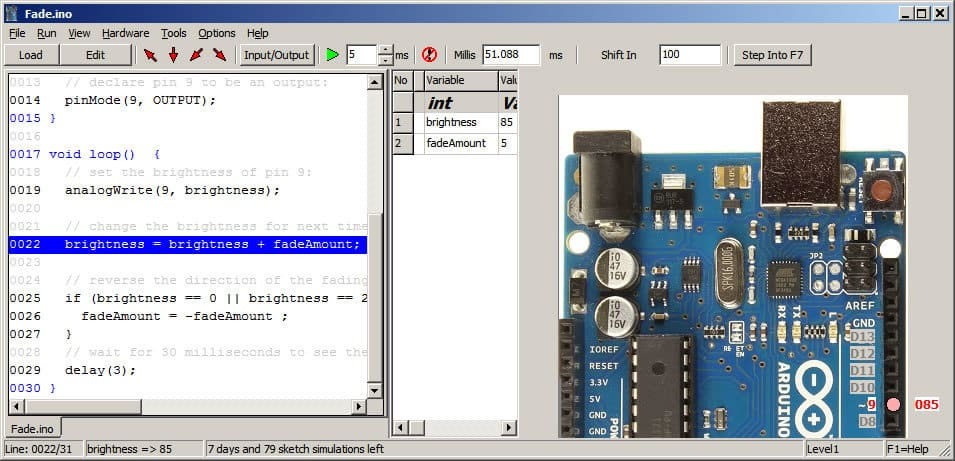
![PC用の5つの最高の漫画作成ソフトウェア[2021ガイド]](/f/caab338dd940ea43c856676bd1af7d23.jpg?width=300&height=460)
![ダウンロードする6つの最高のアイコンメーカーソフトウェア[素晴らしい品質]](/f/72bfea228cb6260a4336426390afb4a6.jpg?width=300&height=460)